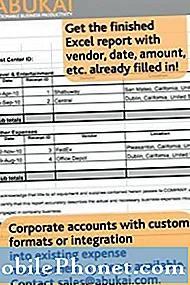El #Huawei # Mate20 es un teléfono inteligente Android premium lanzado por primera vez en octubre de 2018 y es mejor conocido por su excelente función de cámara. Este dispositivo utiliza un sistema de cámara trasera triple desarrollado conjuntamente por Leica que toma fotos impresionantes incluso en condiciones de poca luz. Este teléfono tiene una pantalla LCD IPS de 6.53 pulgadas con una resolución de 1080 x 2244 píxeles y está protegido por Corning Gorilla Glass. Debajo del capó hay un HiSilicon Kirin 980 que cuando se combina con 6 GB de RAM permite que el teléfono ejecute aplicaciones sin problemas. Aunque este es un dispositivo de rendimiento sólido, hay casos en los que pueden ocurrir ciertos problemas que abordaremos hoy. En esta última entrega de nuestra serie de solución de problemas, abordaremos el problema de que el Huawei Mate 20 no enciende.
Si posee un Huawei Mate 20 o cualquier otro dispositivo Android, no dude en contactarnos usando este formulario. Estaremos más que felices de ayudarlo con cualquier inquietud que pueda tener con su dispositivo. Este es un servicio gratuito que ofrecemos sin condiciones. Sin embargo, le pedimos que cuando se comunique con nosotros trate de ser lo más detallado posible para que se pueda realizar una evaluación precisa y se pueda dar la solución correcta.
Cómo arreglar el Huawei Mate 20 no enciende el problema
Un problema importante que puede suceder en un teléfono es cuando no se enciende. Por lo general, este problema ocurre cuando el dispositivo se ha dañado físicamente, por ejemplo, si se cae o si ha estado en contacto con el agua. Cuando esto sucede, es mejor que revisen el teléfono en un centro de servicio.
Sin embargo, hay casos en los que el problema puede ocurrir de manera aleatoria, lo que podría indicar que es causado por una falla del software. A continuación se enumeran los pasos de solución de problemas que debe realizar si este es el caso.
Cargar el teléfono
Lo primero que debe hacer es asegurarse de que la batería del teléfono esté completamente cargada siguiendo los pasos que se enumeran a continuación.
- Limpia el puerto de carga del teléfono con una lata de aire comprimido. Asegúrese de que se elimine la suciedad o los residuos atascados en este puerto.
- Cargue completamente el teléfono con su cargador de pared.
- En caso de que el teléfono no se cargue, intente usar un cable de carga y un cargador de pared diferentes. También debe intentar cargar el teléfono desde un puerto USB de la computadora en caso de que la carga con el cargador de pared no funcione.
Una vez que la batería esté completamente cargada, intente encender el teléfono. Si aún no se enciende, continúe con los pasos adicionales de solución de problemas que se enumeran a continuación.
Realizar un reinicio suave
Intente actualizar el software del teléfono para eliminar la posibilidad de que el problema sea causado por una falla de software menor. Aunque esto generalmente se hace en un dispositivo que no responde, también debería funcionar en este caso. Esto se puede hacer fácilmente simplemente reiniciando el dispositivo.
- Mantenga presionada la tecla de Encendido y Bajar volumen durante hasta 45 segundos.
- Espere a que se reinicie el dispositivo.
Compruebe si el problema persiste.
Inicie el teléfono en modo seguro
Hay casos en los que una aplicación que descargó hará que el Huawei Mate 20 no encienda el problema en el teléfono cuando esté instalado. Para verificar si una aplicación que descargó está causando el problema, deberá iniciar el teléfono en Modo seguro, ya que solo las aplicaciones preinstaladas pueden ejecutarse en este modo.
- Apague el teléfono manteniendo presionado el botón de encendido durante unos segundos.
- Mantenga presionado el botón de encendido y suéltelo cuando vea el logotipo de Huawei en la pantalla.
- Después de soltar la tecla de encendido, presione y mantenga presionada inmediatamente la tecla para bajar el volumen.
- Mantenga presionada la tecla de volumen hasta que el teléfono se inicie por completo.
- Una vez que el teléfono se inicia, debería aparecer "Modo seguro" en la parte inferior de la pantalla.
En caso de que el problema no ocurra en este modo, lo más probable es que sea causado por una aplicación que instaló. Descubra qué aplicación es esta y desinstálela.
Limpia la partición de caché del teléfono
Hay casos en los que los datos en caché almacenados en la partición dedicada del teléfono pueden dañarse. Cuando esto sucede, esto generalmente causará que ocurran ciertos problemas en el teléfono. Para eliminar la posibilidad de que esto sea lo que está causando el problema, tendrá que borrar la partición de caché del teléfono del modo de recuperación.
- Apaga tu teléfono.
- Mantenga presionado el botón para subir el volumen junto con el botón de encendido en su dispositivo simultáneamente durante unos segundos
- El teléfono ingresará al modo de recuperación de stock
- Use los botones de volumen para resaltar "borrar partición de caché" y use la tecla de encendido para seleccionarlo
- Reinicie el sistema una vez que se complete el proceso
Compruebe si el problema persiste.
Realizar un restablecimiento de fábrica
En caso de que los pasos anteriores no solucionen el problema, el Huawei Mate 20 no enciende el problema, entonces existe la posibilidad de que esto se deba a una falla del sistema. La mejor manera de lidiar con esto en este momento es realizar un restablecimiento de fábrica. Tenga en cuenta que esto borrará los datos de su teléfono.
- Apaga tu teléfono.
- Mantenga presionado el botón para subir el volumen junto con el botón de encendido en su dispositivo simultáneamente durante unos segundos
- El teléfono ingresará al modo de recuperación de stock
- Use los botones de volumen para resaltar seleccionar borrar caché / restablecimiento de fábrica y use la tecla de encendido para seleccionarlo
- Reinicie el sistema una vez que se complete el proceso.
En caso de que los pasos anteriores no solucionen el problema, deberá llevar el teléfono a un centro de servicio y hacer que lo revisen, ya que esto podría deberse a un componente de hardware defectuoso.